Потребителите на Ubuntu се радват на едни от най-добрите селекции насофтуер в Linux, не всичко е страхотно. Поради бавния цикъл на освобождаване на популярната дистрибуция на Linux, някои потребители се оказват липсващи актуализации на популярния софтуер. Един от най-добрите начини за намиране на липсващ софтуер в Ubuntu е да се търси PPA. Това са лични архивни пакети, в които потребителите могат да създават и да качват собствен софтуер. Тъй като операционната система Ubuntu се актуализира само на всеки 6 месеца, тези PPA са полезни. Той помага на потребителите да копнеят за по-актуални пакети и дава възможност на разработчиците лесно да разпространяват софтуер по-бързо от основния цикъл на пускане.
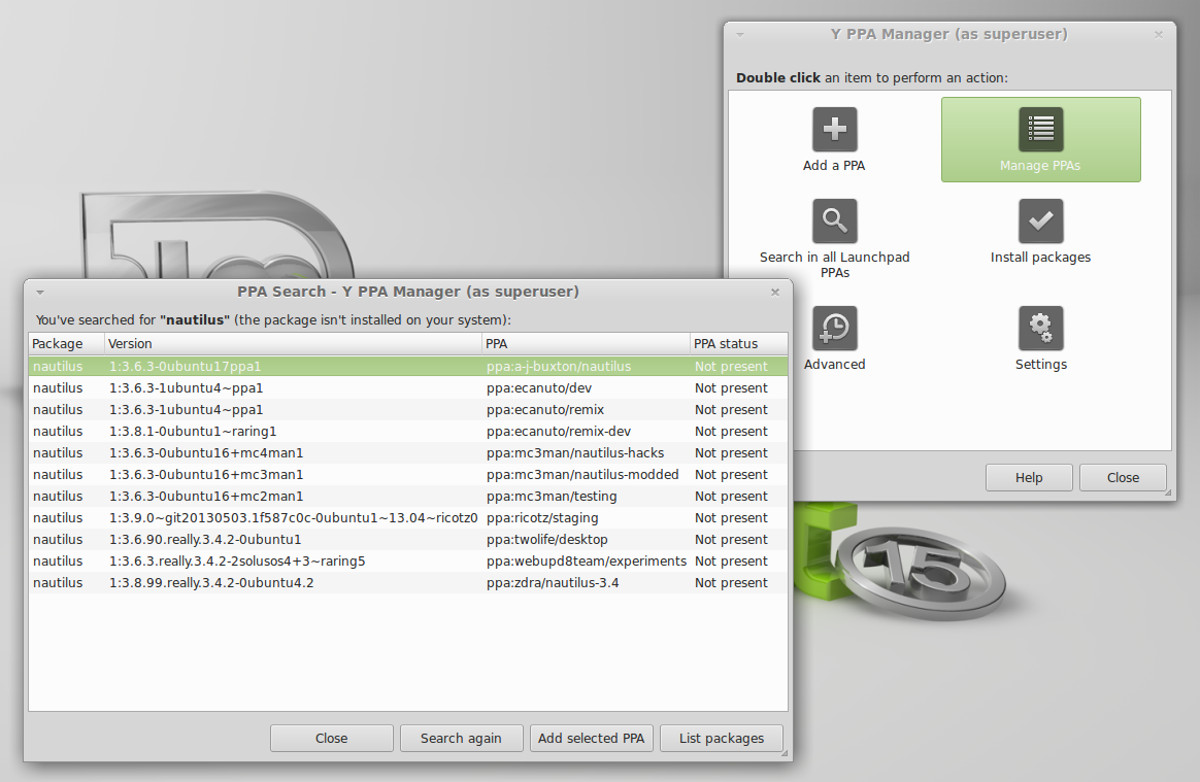
Има много начини да намерите PPA, но далеч от тованай-лесният начин е да инсталирате програма, наречена Y-PPA Manager. Това е графичен инструмент, който позволява на всеки лесно да намери и активира лични архивни пакети за Ubuntu. Ето как да го получите в системата си:
По ирония на съдбата, мениджърът на Y-PPA може да бъде изтеглян чрез PPA. За да го добавите, отворете терминален прозорец и въведете тези команди:
sudo add-apt-repository ppa:webupd8team/y-ppa-manager sudo apt update sudo apt install y-ppa-manager
Използване на Y-PPA Manager
Има много различни функции, свързани стази програма. Най-забележителната е способността му да търси в интернет за PPA. Моля, разберете, че мениджърът Y-PPA не търси въз основа на произволни думи за търсене. Не очаквайте да намерите личен архивен пакет с инструмента за търсене, като въведете произволна ключова дума. Вместо това се опитайте да бъдете конкретни, като "firefox-nightly" или нещо много, много специфично. Инструментът ще ви предупреди и да бъдете конкретни.
Търсете PPA, като щракнете върху „търсене“ в полетопрограма и въвеждане на думата ви за търсене. Когато намерите това, което искате, кликнете върху него, за да го добавите в системата. Оттам използвайте софтуерния център на Ubuntu или „apt search name name name“, за да инсталирате софтуер директно от този нов PPA.
Освен това, управлявайте всички PPA в системата си, като щракнете върху „управлявате PPA“.
Launchpad
Въпреки че Y-PPA Manager помага на потребителите лесно да намерят PPAза да инсталирате в Ubuntu, понякога потребителите трябва да отидат до източника. Главно когато Y-PPA Manager не отговаря на думите за търсене, които потребителят му дава. Оттук идва уебсайтът за разработчици на Launchpad. Този уебсайт е централното място за всички PPA в Ubuntu. Тук се съхранява всеки бит софтуер, който се зарежда в личен архивен пакет.
За да намерите PPA в Launchpad, първо отидете на сайта. На уебсайта отидете на лентата за търсене и въведете термин. Термините в тази област за търсене могат да използват ключови думи. Например: за да получите PPA, за да получавате по-бързи актуализации на Firefox на Ubuntu 16.04, трябва да търсите „firefox“.
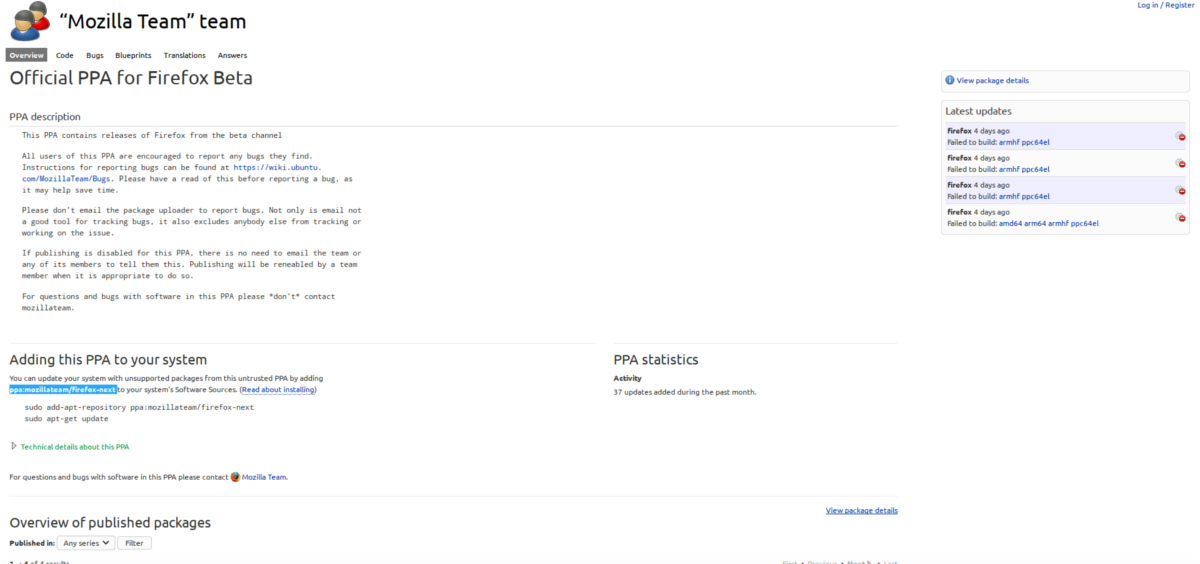
Това извежда страница с резултати от търсенето, подобно на страницата с резултати от търсенето с Google. Изберете резултата, който има най-голям смисъл. В този случай това е „Официален PPA за Firefox Beta“.
Превъртете тази страница с резултати надолу и потърсете„Добавяне на този PPA към вашата система“ и потърсете някои смели букви. Ако не сте сигурни как да намерите точния PPA. Направете CTRL + F в браузъра си и напишете „ppa:“. Това ще го подчертае. Когато намерите целия PPA, имайте предвид това и отворете терминал. Например, за да добавим FireAx PPA, който намерихме в стартовия панел, ще направим:
sudo add-apt-repository ppa:mozillateam/firefox-next
За да добавите PPA към вашата система, просто използвайте командата: „sudo add-apt-repository“, И след това всичко PPA в стартовия панел след това.
Когато се добави PPA, просто стартирайте актуализацията, за да отразява направените промени.
sudo apt update
След това използвайте софтуерния център / терминал Ubuntu (или пуснете актуализация, ако има по-нов софтуер, който вече сте инсталирали), за да инсталирате софтуера.
OpenSUSE Build Service
Услугата Open SUSE Build е наистина страхотен наборна инструменти, които позволяват на Linux разработчиците автоматично да изграждат двоични пакети на своите програми за много различни Linux дистрибуции. Основната цел е да внесете софтуер за Open SUSE Leap и Open SUSE Tumbleweed (и това винаги трябва да се има предвид, когато използвате този инструмент), но те имат отлична поддръжка за Ubuntu, Debian и дори Fedora. Ето как да го използвате за получаване на софтуер:
Първо се насочете към OBS. OBS, тъй като основната му функция (за потребителя) е да търси. Отворете лентата за търсене и намерете софтуера, който искате да инсталирате. В този пример ще използваме популярната тема на Arc GTK. Ако го търсите в услугата Suse build, ще намерите резултат. Кликнете върху него и вероятно ще видите дълъг списък от поддържани Linux дистрибуции. На пръв поглед без съмнение ще забележите, че там са само пакети Suse. Потърсете „покажете повече пакети за неподдържани Linux дистрибуции“.
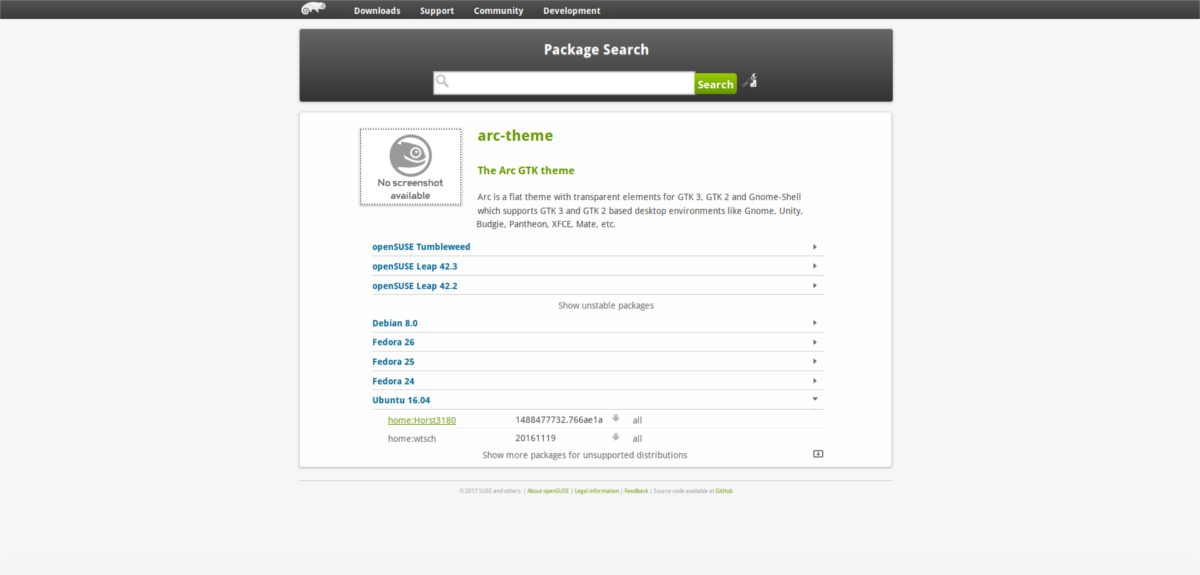
Щракването върху този бутон разкрива пакети за всичкивидове дистрибуции на Linux В този случай Ubuntu 16.04. Това е чудесно, тъй като това издание на LTS не включва темата за дъгата (макар и в по-късните версии). За да го инсталирате, изберете опцията Ubuntu. Ще ви бъдат дадени инструкции как да го стартирате в операционната си система.
Долната линия
Услугата Open SUSE Build поддържа многоразлични операционни системи. Добре е да ви измъкнете от трудно място, когато не можете да намерите софтуер с инструмента за управление на Y-PPA или в Launchpad. Всичко казано, не разчитайте на OBS като основен източник, защото е много по-трудно да намерите софтуер с него.
заключение
Операционната система Ubuntu досега има най-многолесно достъпен софтуер на Linux. Не можем да кажем, че те са безспорни шампиони, защото и други дистрибуции на Linux го правят добре, но Ubuntu е един от най-добрите. Благодарение на структурата на изданието на Ubuntu, софтуерът може да остарее и да остарее в сравнение с по-разпространените "кървави" дистрибуции. Вече имате три начина да получите липсващ софтуер на Ubuntu, без да чакате следващата версия.













Коментари